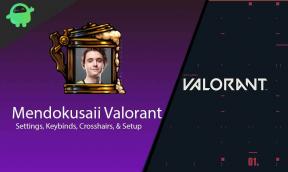Nakon ažuriranja softvera, problem s pozivom suočava se moj Galaxy A50: Kako popraviti?
Vodič Za Rješavanje Problema / / August 05, 2021
Ažuriranje softvera uvijek nije korisno u svakom slučaju. Očito ispravlja prethodne greške i probleme, uvodi nove značajke, ali nove su pogreške također obvezne. Ovo je druga vrsta pogreške kod koje se suočavate s problemima pozivanja nakon ažuriranja softvera. Ako ste suočeni s istim problemom s uređajem Galaxy A50, morate slijediti dolje navedene upute za rješavanje problema da biste riješili problem kada se Galaxy A50 suočava s problemom pozivanja nakon ažuriranja softvera.
S Androidom je upućivanje i primanje telefonskih poziva neizmjerno lakše. S drugim kontaktom povežete se u dijelovima sekunde. Ali, nekoliko se korisnika neprestano žali na slučajeve kada ne mogu upućivati ili primati pozive na Android telefonima. Naveli smo nekoliko metoda pomoću kojih se možete riješiti ovog problema. Naši su telefoni postali toliko višenamjenski alat da ponekad zaboravimo za što su izvorno dizajnirani. Zamislite ovaj scenarij - ušli ste u dobro popodne prije nego što ste shvatili da vaš iPhone nije mogao nazvati. Puno ste se oslanjali na podatke i WiFi, upotrebljavajući razne aplikacije za slanje poruka, provjeru e-pošte i pretražujući čitav niz nevažnih trivijalnosti na internetu prije nego što ste i primijetili kvar.

Sadržaj
- 1 Mogući razlozi za ovo izdanje
-
2 Ispravljeno, problem s pozivima Galaxy A50 nakon ažuriranja softvera
- 2.1 Provjerite jačinu signala
- 2.2 Jednostavno ponovno pokretanje ili prisilno ponovno pokretanje
- 2.3 Rješavanje problema s telefonskom aplikacijom
- 2.4 Ažurirajte na najnoviji softver
- 2.5 Resetirajte mrežne postavke
- 2.6 Poništite postavke aplikacije
- 2.7 Očisti predmemoriju iz načina oporavka
- 2.8 Rješavanje problema s aplikacijama u sigurnom načinu
- 2.9 Vraćanje na tvorničke postavke
- 3 Zaključak
Mogući razlozi za ovo izdanje
Obično će vam uspjeti neko brzo rješavanje problema. Većini nas uspijeva - brzo resetiranje telefona i zafrkavat ćete se kao da uopće nije bilo problema.
- U tom trenutku može postojati mrežni problem.
- Možda postoji problem u softveru koji stvara ovaj problem.
- Možda postoji hardverski problem koji se opire upućivanju ili primanju poziva.
- Možda postoji bilo koja aplikacija koja stvara ovaj problem.
Ispravljeno, problem s pozivima Galaxy A50 nakon ažuriranja softvera
Provjerite jačinu signala
U mnogim mrežnim problemima kriv je loš ili slab signal. Ako vaš Galaxy u posljednje vrijeme cijelo vrijeme ne prikazuje uslugu, svakako provjerite kako se na vašem uređaju prikazuju signalne trake. Sve što je niže od 3 trake nije dobro i može ukazivati na mrežni problem.
Ako ste unutar zgrade, pokušajte izaći i provjeriti neće li nestati nijedna usluga. Ako putujete automobilom, moguće je da prelazite mrtvo mjesto. Ono što želite učiniti je premjestiti poznato dobro pokriveno područje. Ako ne ostane nijedna usluga, možda postoji problem s vašim Galaxy S20. Nastavite s rješavanjem problema slijedeći korake u nastavku.
Jednostavno ponovno pokretanje ili prisilno ponovno pokretanje
Pa, mislim da već znate kako ponovno pokrenuti telefon. Dakle, samo ponovo pokrenite uređaj i provjerite rješava li problem ili ne. Ponovno pokretanje uređaja uvijek je konačno rješenje za bilo koji problem. Ne samo Galaxy A50, već se to odnosi na svaki elektronički uređaj. Znao sam reći mami da ponovo pokrene svoj uređaj ako se suoči s bilo kojim problemom sa svojim pametnim telefonom.
Pa, ako još uvijek morate znati kako se ponovno pokrenuti, evo ga: Pritisnite gumb za napajanje na telefonu. Na zaslonu dodirnite Restart.
Drugi način ponovnog pokretanja je sljedeći:
- Pritisnite i držite tipku za smanjivanje glasnoće.
- Dok ga držite pritisnuto, pritisnite i držite tipku za uključivanje / isključivanje.
- Držite tipku zadržanu 10 sekundi, automatski će se ponovno pokrenuti.
Ako ovo ne uspije, prijeđite na sljedeću metodu.
Redovito ponovno pokretanje uređaja barem jednom tjedno može biti korisno. Ako ste skloni zaboraviti stvari, predlažemo da konfigurirate telefon da se samostalno ponovno pokrene. Možete mu odrediti da izvrši ovaj zadatak na sljedeći način:
- Otvorite aplikaciju Postavke.
- Dodirnite Njega uređaja.
- Dodirnite 3 točke na vrhu.
- Odaberite Automatsko ponovno pokretanje.
Rješavanje problema s telefonskom aplikacijom
Prisilno napustite SIM aplikaciju
To se obično preporučuje za ispravljanje manjih programskih pogrešaka. Postoje dva načina za to.
1. način: zatvorite aplikaciju pomoću tipke za nedavne aplikacije
- Na zaslonu dodirnite softversku tipku Nedavne aplikacije (onu s tri okomite crte s lijeve strane gumba Početna).
- Nakon što se prikaže zaslon Nedavne aplikacije, prijeđite prstom ulijevo ili udesno da biste potražili aplikaciju. Trebao bi biti ovdje ako ste ga uspjeli pokrenuti ranije.
- Zatim prijeđite prstom prema gore da biste je zatvorili. Ovo bi ga trebalo prisilno zatvoriti. Ako ga nema, jednostavno dodirnite Zatvori sve da biste također ponovo pokrenuli sve aplikacije.
2. način: Zatvorite aplikaciju pomoću izbornika Informacije o aplikaciji
- Otvorite aplikaciju Postavke.
- Dodirnite Aplikacije.
- Dodirnite ikonu Više postavki (ikona s tri točke, gore desno).
- Dodirnite Prikaži sistemske aplikacije.
- Pronađite i dodirnite aplikaciju.
- Dodirnite Prisilno zaustavi.
Očistite predmemoriju SIM aplikacije
- Otvorite Postavke na izborniku Quick Nav ili na pokretaču.
- Dodirnite Aplikacije.
- Ako tražite sustav ili zadanu aplikaciju, dodirnite Više postavki u gornjem desnom kutu (ikona s tri točke).
- Odaberite Prikaži sistemske aplikacije.
- Pronađite i dodirnite odgovarajuću aplikaciju.
- Dodirnite Pohrana.
- Dodirnite gumb Očisti predmemoriju na dnu.
Izbrišite podatke SIM aplikacije
- Otvorite Postavke na izborniku Quick Nav ili na pokretaču.
- Dodirnite Aplikacije.
- Ako tražite sustav ili zadanu aplikaciju, dodirnite Više postavki u gornjem desnom kutu (ikona s tri točke).
- Odaberite Prikaži sistemske aplikacije.
- Pronađite i dodirnite odgovarajuću aplikaciju.
- Dodirnite Pohrana.
- Dodirnite gumb Obriši podatke.
Ažurirajte aplikacije
Da biste provjerili ima li ažuriranja aplikacije Trgovina Play na vašem Galaxyju:
- Otvorite aplikaciju Trgovina Play.
- Dodirnite ikonu Više postavki u gornjem lijevom kutu (tri vodoravne crte).
- Dodirnite Moje aplikacije i igre.
- Dodirnite Ažuriraj ili Ažuriraj sve.
Ako ste na mobilnoj podatkovnoj vezi, predlažemo da ažurirate putem WiFi-ja samo kako biste izbjegli dodatne troškove. Evo kako:
- Otvorite aplikaciju Trgovina Play.
- Dodirnite ikonu Više postavki u gornjem lijevom kutu (tri vodoravne crte).
- Dodirnite Postavke.
- Dodirnite Postavke preuzimanja aplikacije.
- Odaberite Samo preko WiFi-a (odaberite Preko bilo koje mreže ako nemate WiFi).
- Dodirnite Gotovo.
Obavezno redovito ažurirajte svoje aplikacije tako što ćete omogućiti opciju automatskog ažuriranja.
- Dodirnite Automatsko ažuriranje aplikacija.
- Dodirnite Preko Wi-Fi (odaberite Preko bilo koje mreže ako nemate WiFi).
- Dodirnite Gotovo.
Ažurirajte na najnoviji softver
- Otvorite Postavke na izborniku Quick Nav ili na pokretaču.
- Idite na karticu Više, a zatim dodirnite O uređaju.
- Dodirnite Ažuriranje softvera.
- Ako je dostupno ažuriranje sustava, vidjet ćete opciju na zaslonu. Dodirnite Preuzmi i instaliraj.
- Ako je vaš sustav ažuriran, vidjet ćete poruku da je sustav ažuriran.
To je sve. Uspješno ste provjerili ima li ažuriranja sustava na vašem Samsung Galaxy A50.
Evo nekoliko stvari koje su potrebne kako biste se pobrinuli prilikom ažuriranja vašeg Samsung Galaxy A50 ili bilo kojeg uređaja:
- Uređaj mora biti povezan s internetom.
- Vaš uređaj mora imati dovoljno prostora za preuzimanje ažuriranja.
- Uređaj bi trebao imati dovoljno napunjenosti, više od 50% za instaliranje ažuriranja.
Resetirajte mrežne postavke
- Otvorite Postavke na izborniku Quick Nav ili na pokretaču.
- Pomaknite se prema dolje i dodirnite Općenito upravljanje.
- Zatim dodirnite Poništi.
- Na kraju dodirnite Poništi mrežne postavke.
- Zatim dodirnite Poništi postavke.
- Potvrdite lozinkom za zaključani zaslon kad se to zatraži.
Poništite postavke aplikacije
- Otvorite Postavke iz pokretača.
- Dodirnite Aplikacije.
- Dodirnite Više postavki u gornjem desnom dijelu (ikona s tri točke).
- Odaberite Poništi postavke aplikacije.
- Ponovo pokrenite Galaxy i provjerite ima li problema.
Očisti predmemoriju iz načina oporavka
U slučaju da ne znate što je oporavak, prvo što pokrene bootloader je oporavak. Način oporavka odnosi se na posebnu particiju za pokretanje koja sadrži instaliranu aplikaciju za oporavak. Možete i riješiti neke probleme s telefonom. Slijedite korake za brisanje predmemorije iz načina oporavka:
- Isključite telefon.
- Jednom kad je isključen. Pritisnite i držite istovremeno tipku za napajanje / Bixby i stišavanje dok ne iskoči Android logotip.
- Kada se prikaže zeleni Android logotip, otpustite oba gumba.
- Sada će se pojaviti izbornik zaslona za oporavak
- Upotrijebite gumb za glasnoću da biste prešli na Wipe Cache Partition, a zatim pritisnite gumb za uključivanje / isključivanje da biste potvrdili odabir.
- Pričekajte dok vaš uređaj ne izbriše svu predmemoriju ili privremene podatke sa sistemske particije.
- Ponovno pritisnite gumb napajanja da biste ponovno pokrenuli uređaj.
Ovim se brišu svi privremeni podaci s uređaja. A onda to djeluje kao novo.
Rješavanje problema s aplikacijama u sigurnom načinu
U slučaju da ne znate što je siguran način, u sigurnom načinu sustav će privremeno onemogućiti sve programe trećih strana koje ste instalirali na svoj uređaj. Na taj način možemo otkriti koja aplikacija javlja problem. Slijedite donji korak za uključivanje sigurnog načina:
- ISKLJUČITE uređaj.
- Pritisnite i držite gumb za uključivanje / isključivanje na uređaju dok se ne prikaže zaslon s nazivom modela.
- Kad se na zaslonu pojavi SAMSUNG logotip, otpustite tipku za uključivanje / isključivanje.
- Odmah nakon otpuštanja tipke za uključivanje i isključivanje pritisnite i držite tipku za stišavanje.
- Držite tipku za smanjivanje glasnoće dok uređaj ne završi ponovno pokretanje.
- Sigurni način rada prikazat će se u donjem lijevom kutu zaslona.
- Otpustite tipku za smanjivanje glasnoće kad vidite Sigurni način.
Nakon otkrivanja aplikacija koje stvaraju problem, slijedite korake u nastavku da biste ga deinstalirali (ako je potrebno):
- Otvorite Postavke iz Pokretača.
- Dodirnite Aplikacije.
- Dodirnite Vidi sve aplikacije.
- Dodirnite aplikaciju koju želite deinstalirati
- Dodirnite Deinstaliraj.
- Dodirnite U redu za potvrdu.
Vraćanje na tvorničke postavke
Odricanje
Vraćanjem na tvorničke postavke izbrisat će se sve, pa želite biti sigurni da ste stvorili kopiju podataka kao što su fotografije, videozapisi, dokumenti, tekstovi itd. ispred vremena.
Iz izbornika Postavke:
- Otvorite Postavke iz pokretača.
- Pomaknite se do i dodirnite Općenito upravljanje.
- Dodirnite Resetiraj.
- Odaberite Vraćanje na tvorničke postavke.
- Za nastavak dodirnite Resetiraj.
- Dodirnite Izbriši sve da biste potvrdili radnju.
Od oporavka:
- Isključite telefon.
- Jednom kad je isključen. Pritisnite i držite istovremeno tipku za napajanje / Bixby i stišavanje dok ne iskoči Android logotip.
- Kada se prikaže zeleni Android logotip, otpustite oba gumba.
- Sada će se pojaviti izbornik zaslona za oporavak
- Upotrijebite gumb za stišavanje dok ne istaknete "Wipe data / factory reset".
- Pritisnite gumb za uključivanje / isključivanje da biste odabrali "Obriši podatke / vraćanje na tvorničke postavke."
- Upotrijebite tipku za smanjivanje glasnoće da biste označili Da.
- Pritisnite gumb napajanja da biste potvrdili radnju za brisanje podataka s telefona.
Zaključak
To je bilo to, ovo je bio najlakši način da se popravi kada se Galaxy A50 suoči s problemom pozivanja nakon nadogradnje softvera. Suočavate li se s nekim drugim problemima osim ovog sa svojim Galaxy A50? Tada se ne treba brinuti, imamo članak posvećen problemima i vodičima Galaxy A50. Ovdje je Vodič za rješavanje problema s Galaxy A50. Iako je to rijetko, neki slučajevi problema na Samsung Galaxy uređajima mogu imati izvor lošeg hardvera. Ako vraćanje na tvorničke postavke neće pomoći u rješavanju problema, posjetite lokalnu trgovinu Samsung ili Servisni centar tako da kvalificirani Samsung tehničar može ispitati hardver. Ako je potrebno, mogu ga poslati na popravak ili zamjenu.
Posjedujete li Galaxy uređaj ili bilo koji Android uređaj i trebaju li vam ove vrste jednostavnih vodiča? Onda ostanite u toku Androidovi savjeti i trikovi GetDroidTipsa stupac jer uskoro dolaze mnogi jednostavni vodiči za Galaxy.
Ako imate bilo kakvih pitanja u vezi s tim, odjeljak za komentare uvijek vam je dostupan.
Vodič za rješavanje problema s Galaxy A50
- microSD kartica ne otkriva ili SD kartica ne radi: Kako popraviti na Galaxy A50
- Kako riješiti problem sa zvukom Galaxy A50 [Niska glasnoća ili ne radi]
- Riješite problem crnog zaslona smrti ili zaslona koji ne radi na Galaxy A50
- Netflix je zaustavio učitavanje na mojem Galaxy A50: Kako popraviti?
- YouTube se ne učitava na My Galaxy A50: Kako popraviti?
- Kako popraviti Galaxy A50 neće poslati SMS ili SMS poruke koje ne rade
- Zašto moj Galaxy A50 gubi signal [prikazuje slabu mrežu]
Bok, ja sam Shekhar Vaidya, bloger, učenik koji uči o CS-u i programiranju.